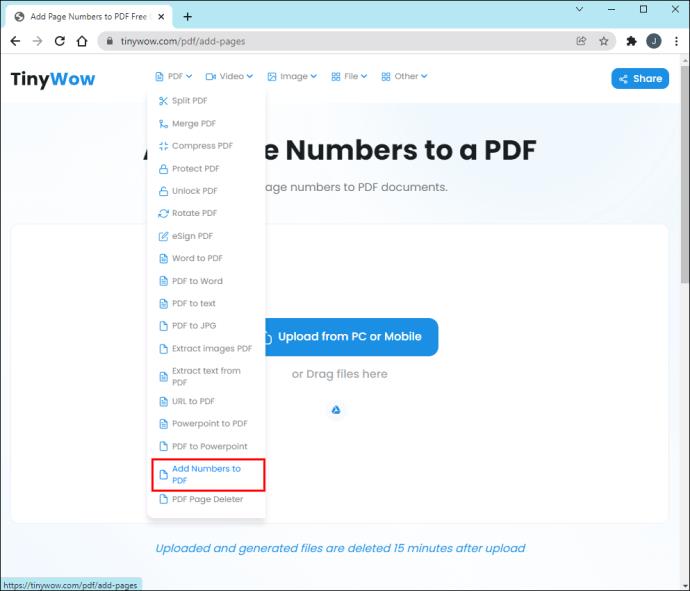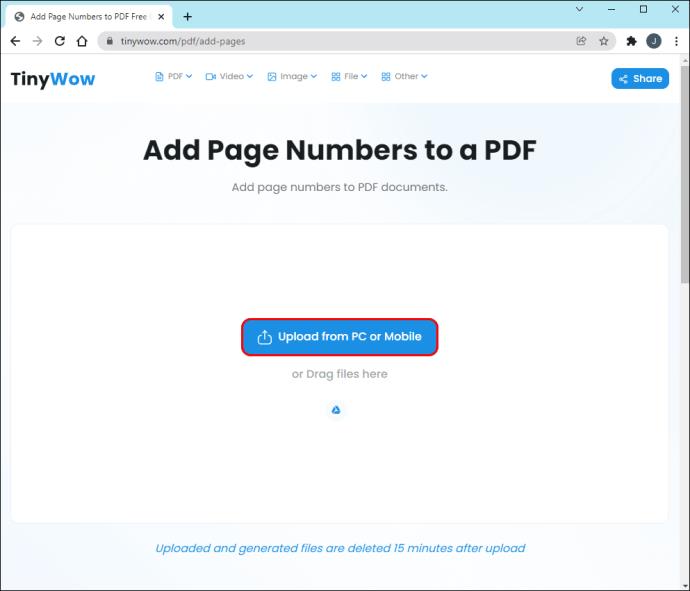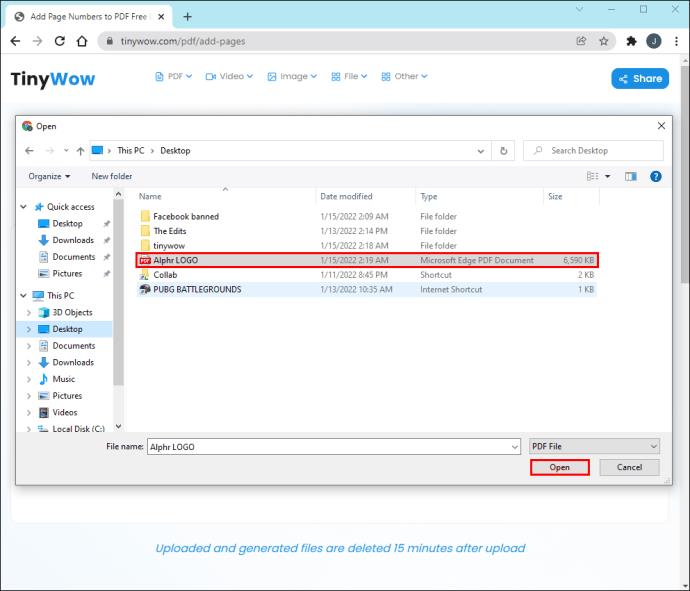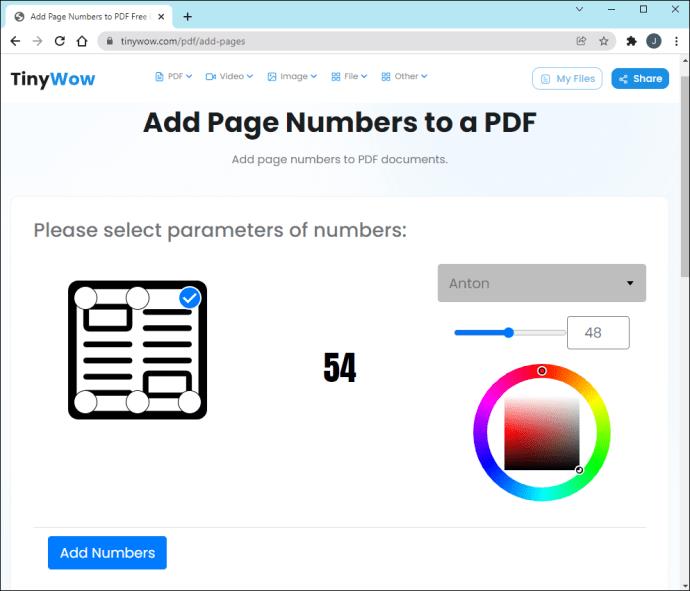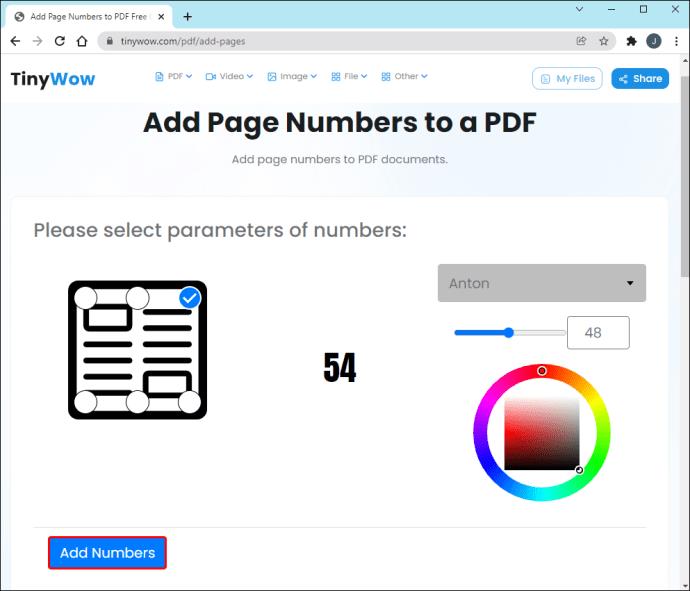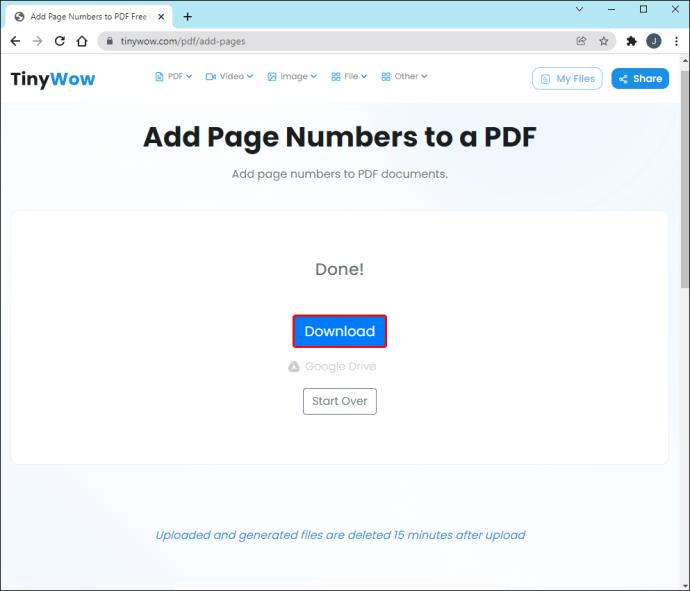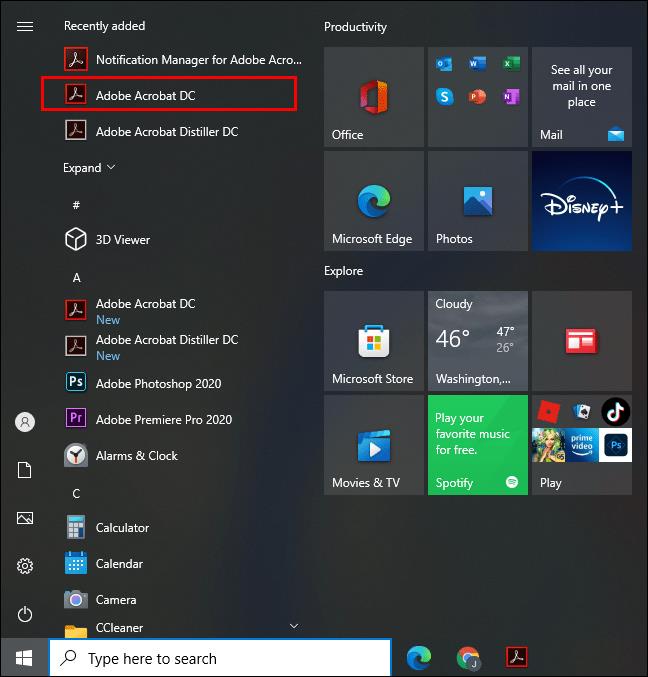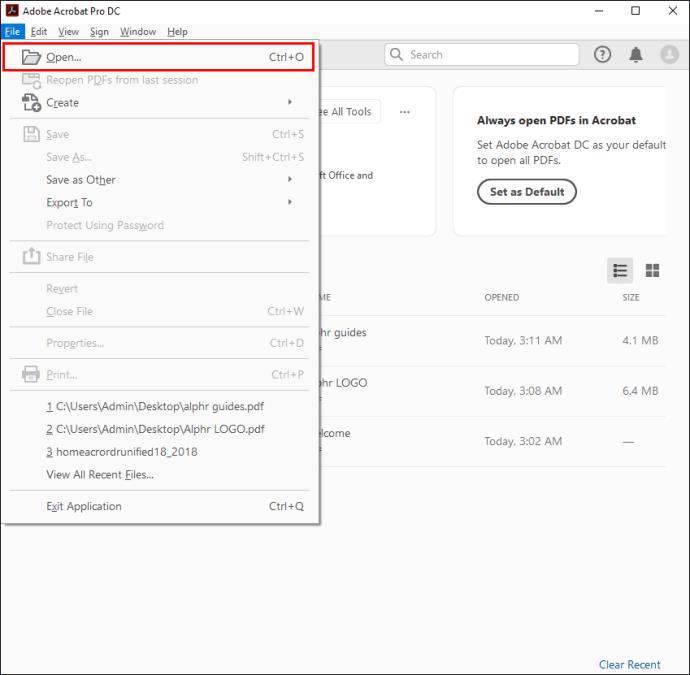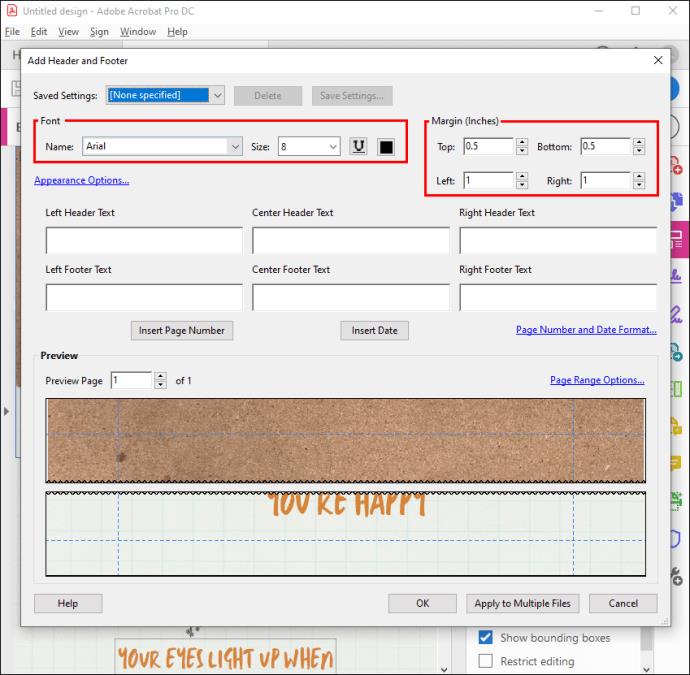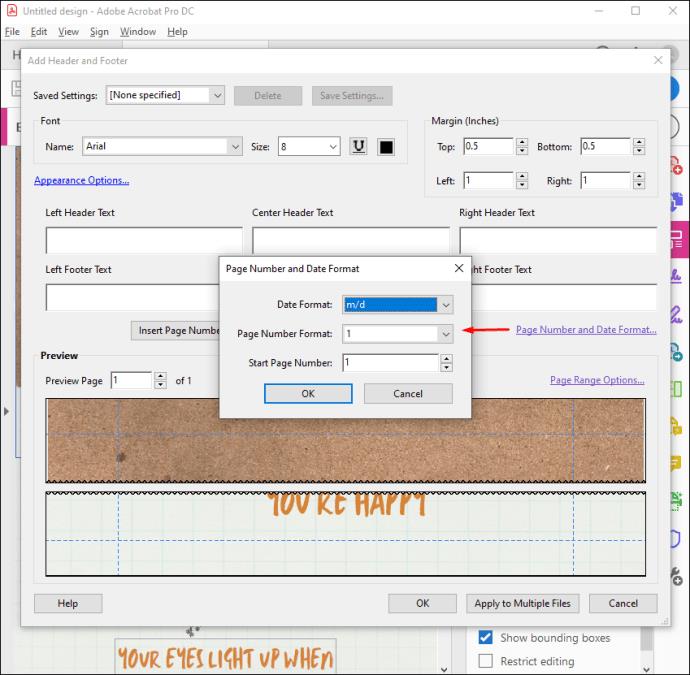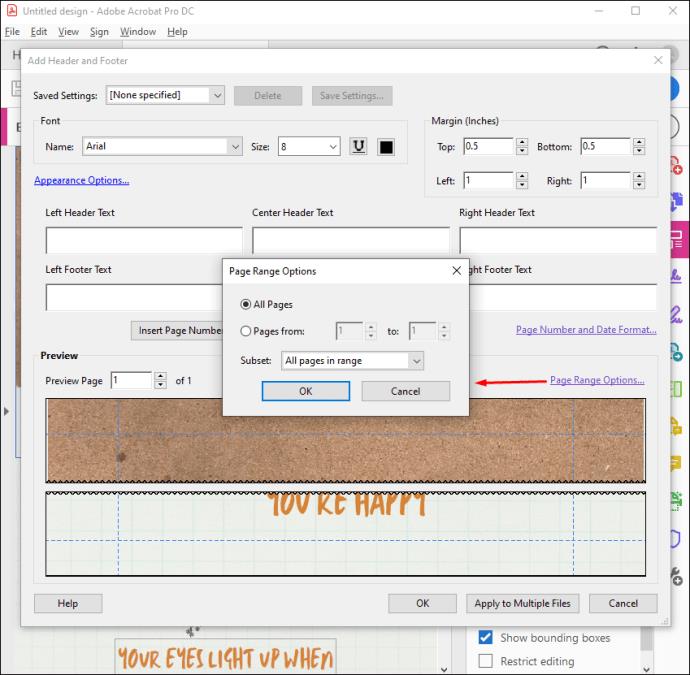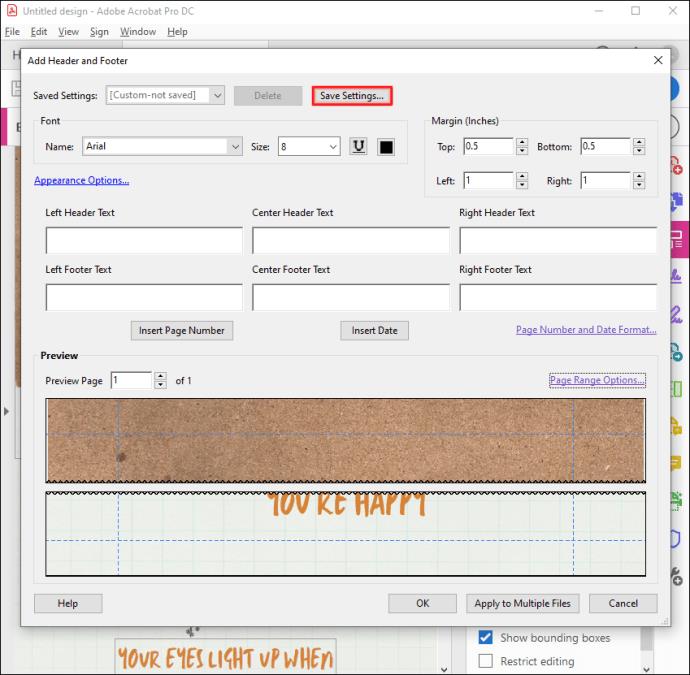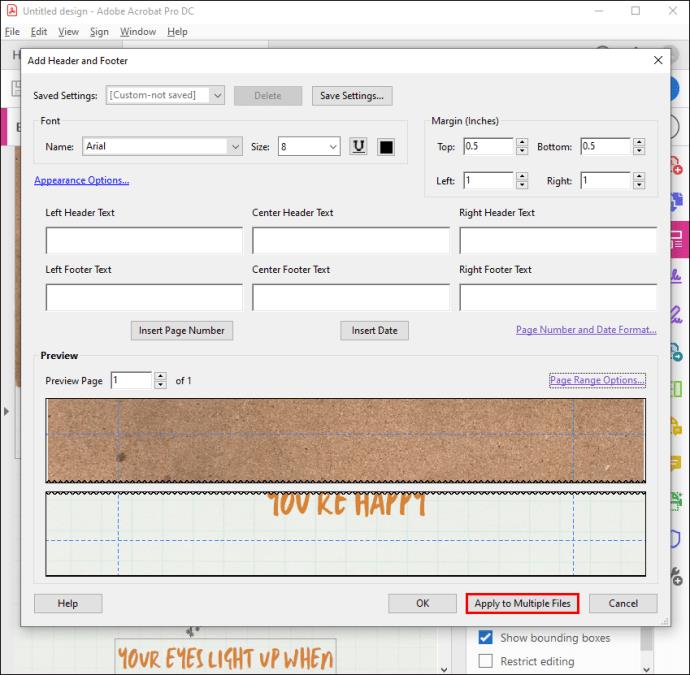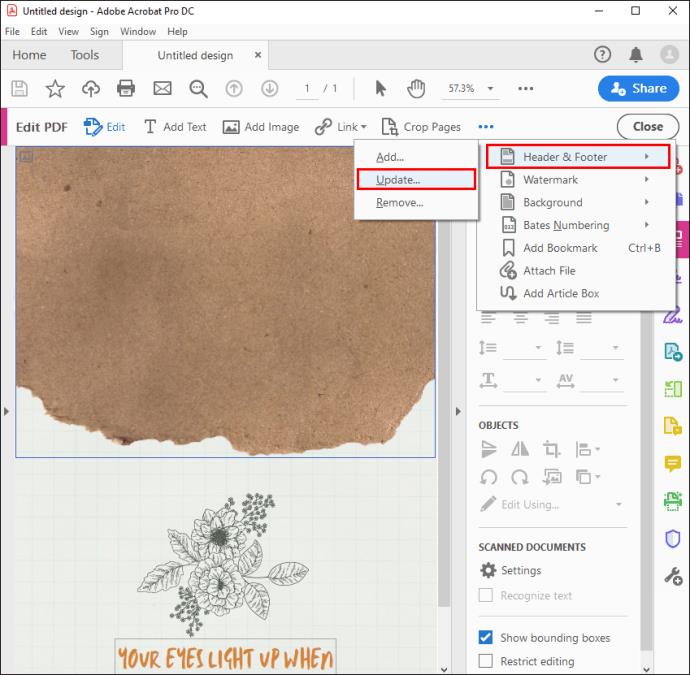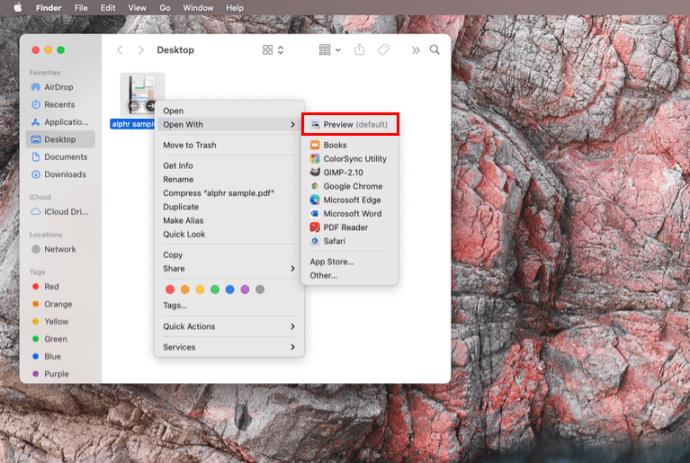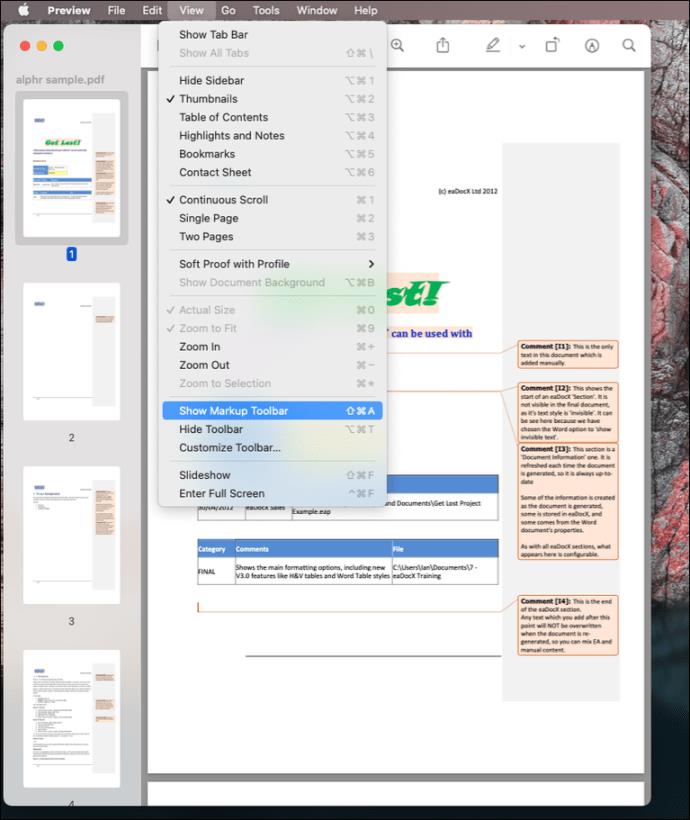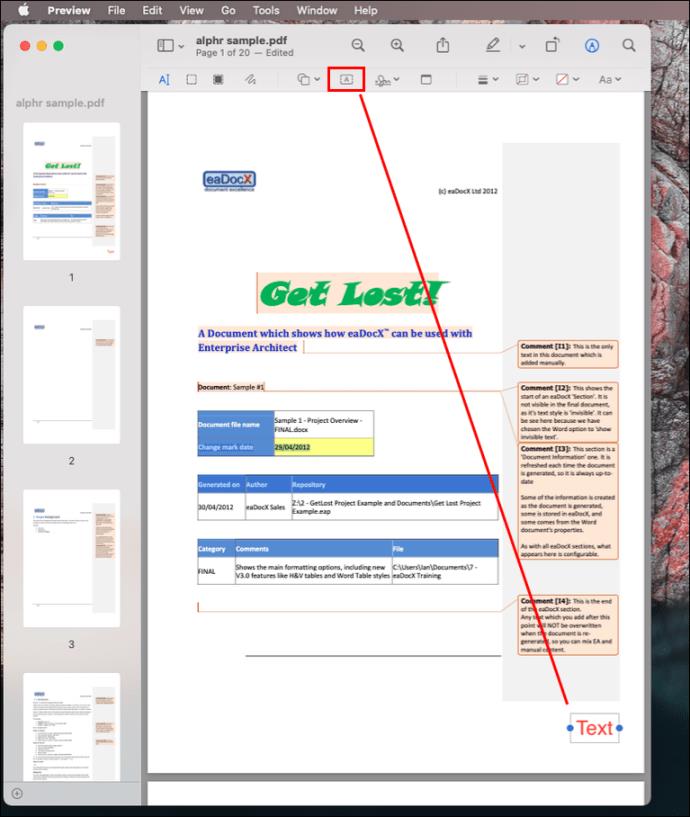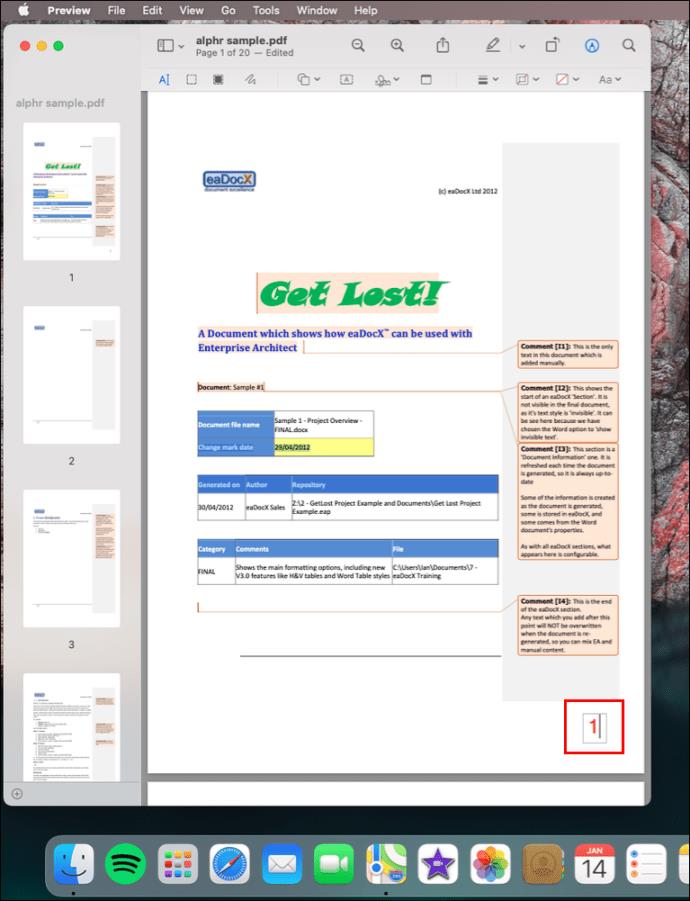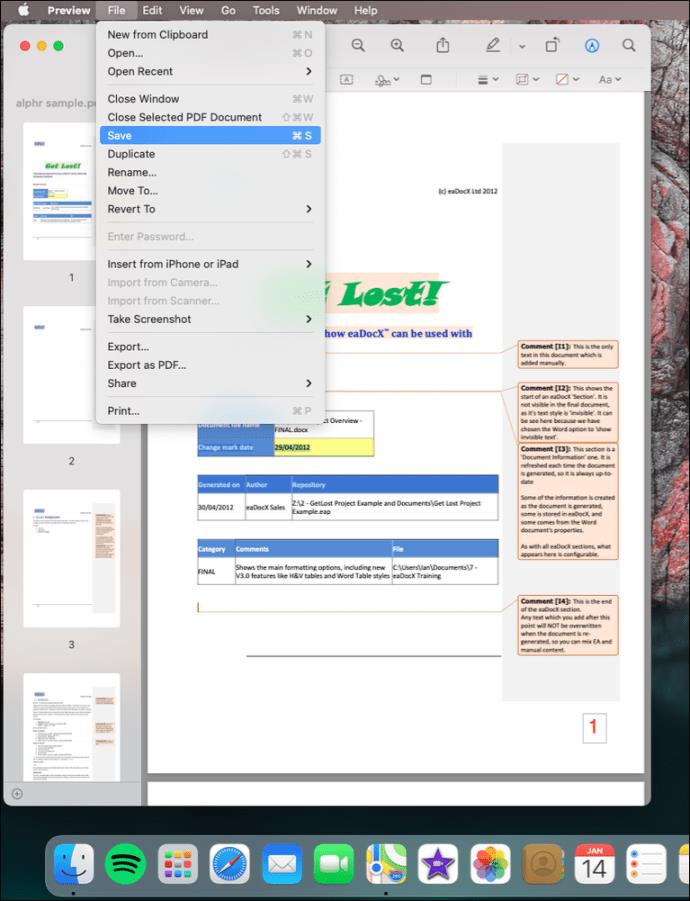PDF को व्यवस्थित करने के लिए उन पर पृष्ठ संख्याओं की मोहर लगाने से बेहतर कोई तरीका नहीं है। ऐसा करने से दस्तावेज़ों के माध्यम से नेविगेट करना आसान हो जाता है, और आपको आवश्यक जानकारी खोजने में कम समय लगता है। लेकिन आप पीडीएफ में पेज नंबर कैसे जोड़ सकते हैं, यह देखते हुए कि उन्हें संशोधित नहीं किया जा सकता है?

यदि यह प्रश्न आपके साथ प्रतिध्वनित होता है, तो आप सही जगह पर आए हैं। यह आलेख समझाता है कि Windows, Mac, Adobe Acrobat, और Foxit का उपयोग करके PDF में पेज नंबर कैसे जोड़े जाते हैं। साथ ही, आपको ऐसे ऑनलाइन टूल भी मिलेंगे जिनका उपयोग आप किसी भी ब्राउज़र पर निःशुल्क कर सकते हैं।
विंडोज में पीडीएफ में पेज नंबर कैसे जोड़ें
पीडीएफ फाइल प्रारूप पृष्ठ संख्याओं को विशिष्ट अवधारणाओं के रूप में सूचीबद्ध नहीं करता है। इसके बजाय, आप उन्हें मौजूदा दस्तावेज़ में शीर्ष लेख या पादलेख के भाग के रूप में जोड़ सकते हैं। विंडोज में पीडीएफ दस्तावेजों में पेज नंबर जोड़ने के लिए, आप दो तरीकों का इस्तेमाल कर सकते हैं:
- ऑनलाइन उपकरण (यानी TinyWow)
- पूर्व-स्थापित सॉफ़्टवेयर (Adobe Acrobat, Foxit)
ऑनलाइन उपकरण
ऑनलाइन टूल पीडीएफ फाइलों में आसानी से पेज नंबर जोड़ने का सबसे तेज़ तरीका है, चाहे आपका डिवाइस कोई भी हो। नीचे, हम अपने पसंदीदा ऑनलाइन टूल के लिए निर्देशों को सूचीबद्ध करते हैं
टिनीवाह
आई लव पीडीएफ पर एक पीडीएफ दस्तावेज़ पर पृष्ठ संख्या जोड़ने के लिए, नीचे दिए गए चरणों का पालन करें:
- TinyWow वेबसाइट पर जाएं और पीडीएफ में पेज नंबर जोड़ने के लिए उनके टूल पर नेविगेट करें
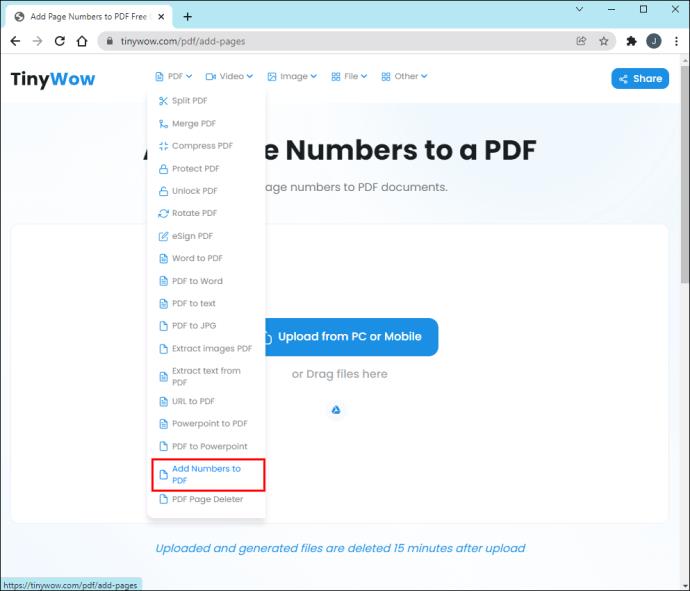
- "पीसी या मोबाइल से अपलोड करें" पर क्लिक करें।
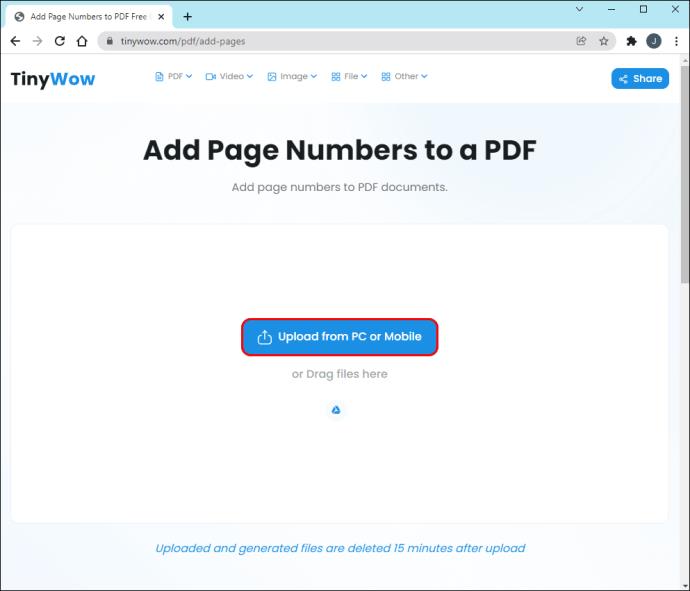
- अपने कंप्यूटर से एक पीडीएफ फाइल चुनें और "ओपन" दबाएं।
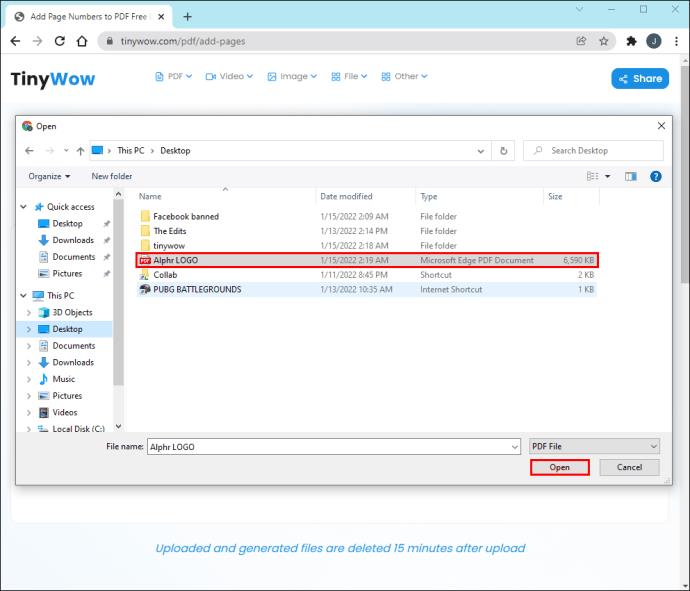
- "पीडीएफ में पृष्ठ संख्या जोड़ें" मेनू से, अपनी आवश्यकताओं के अनुसार "संख्याओं के पैरामीटर," "फ़ॉन्ट्स" और अन्य सेटिंग्स को ट्वीक करें।
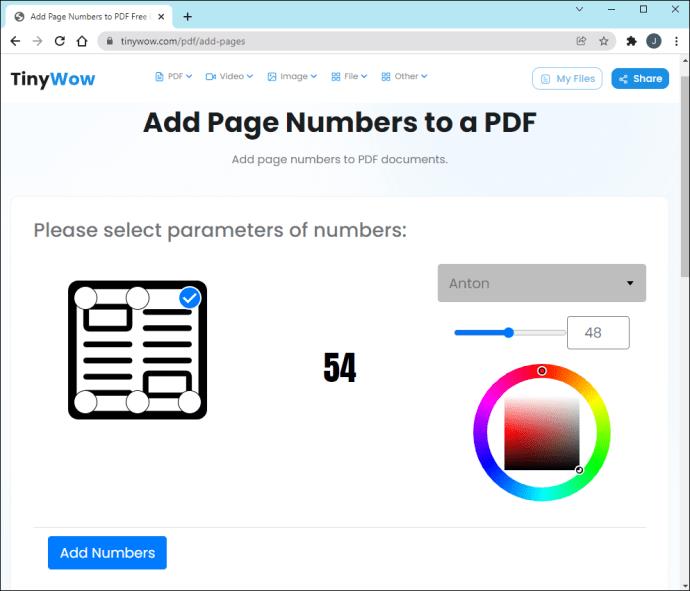
- "नंबर जोड़ें" पर क्लिक करें।
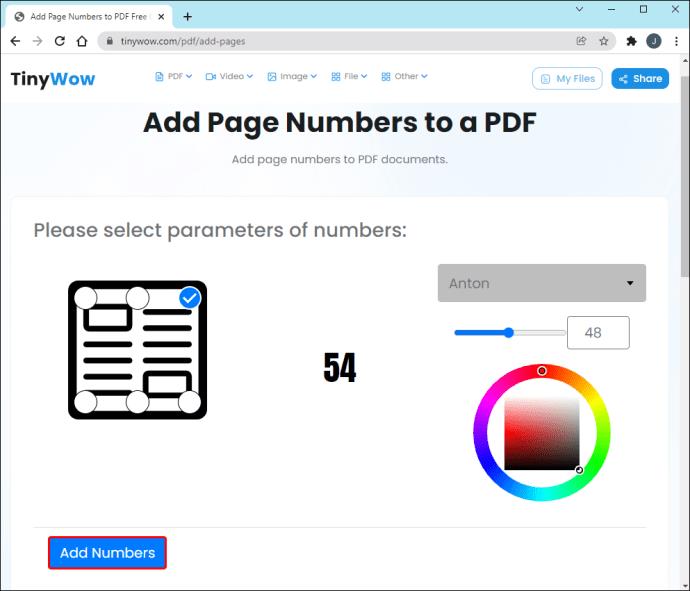
- अपने कंप्यूटर पर फ़ाइल को सहेजने के लिए "डाउनलोड करें" चुनें।
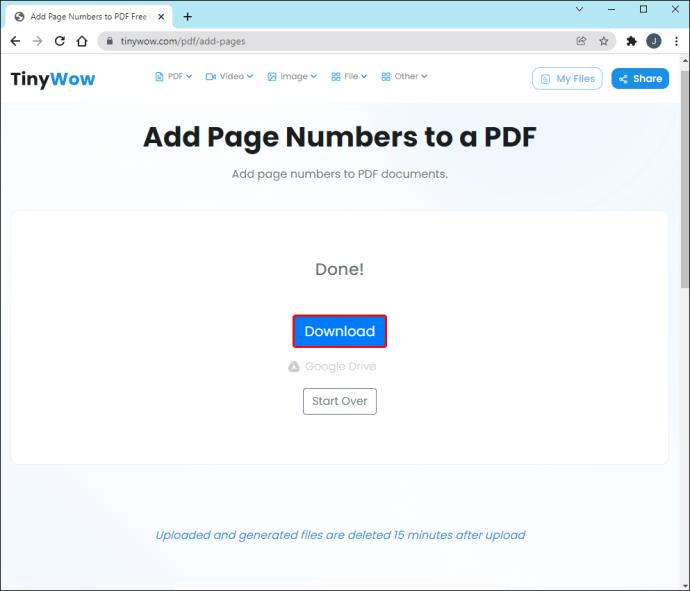
आप PDF फ़ाइलों को संपादित करने के लिए Adobe Acrobat नामक डाउनलोड किए गए प्रोग्राम का भी उपयोग कर सकते हैं। आपको एक्रोबैट के साथ पेज नंबर जोड़ने के बारे में विस्तृत निर्देश नीचे दिए गए अनुभागों में मिलेंगे।
Adobe Acrobat में PDF में पेज नंबर कैसे जोड़ें
पीडीएफ फाइलों को देखने और संपादित करने के लिए एडोब एक्रोबैट सबसे लोकप्रिय ऐप है। इसके साथ पेज नंबर जोड़ने के लिए, आपको कुछ ट्वीक करने होंगे। सबसे पहले, आपको शीर्षलेख या पाद लेख जोड़ना होगा। आप नीचे दिए गए चरणों का पालन करके ऐसा कर सकते हैं:
- अपने कंप्यूटर पर Adobe Acrobat लॉन्च करें ।
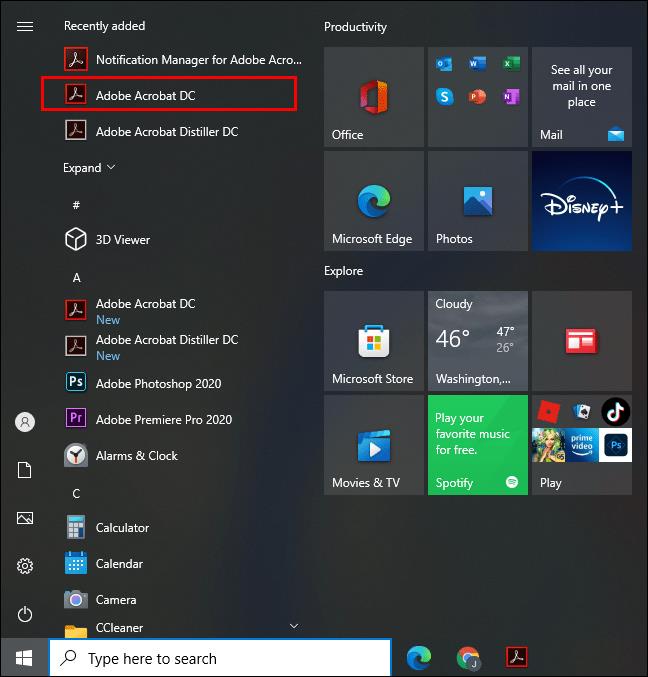
- वह पीडीएफ फाइल खोलें जिसे आप ट्वीक करना चाहते हैं।
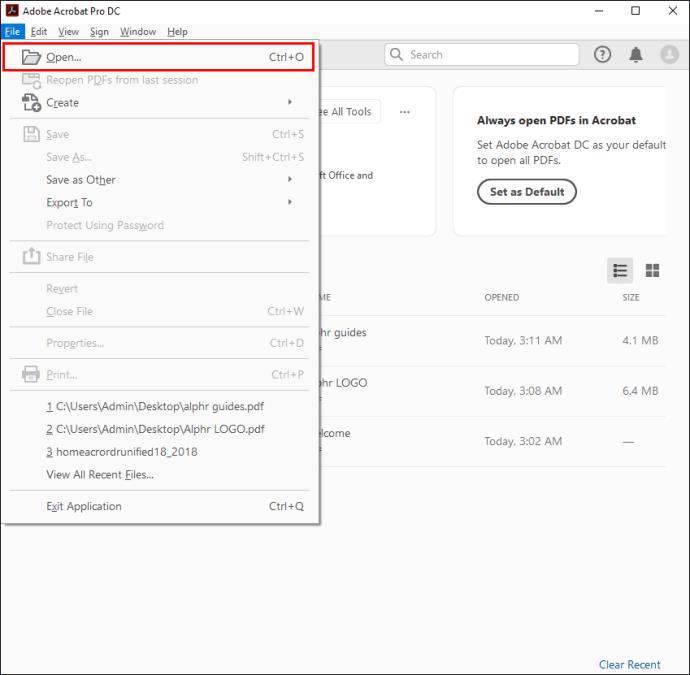
- "टूल्स" पर जाएं, फिर "पीडीएफ संपादित करें।" आप द्वितीयक टूलबार में उपयुक्त टूलसेट देखेंगे।

- द्वितीयक टूलबार से "शीर्षलेख और पाद लेख" चुनें, फिर "जोड़ें"।

- (वैकल्पिक) फ़ॉन्ट और मार्जिन समायोजित करें।
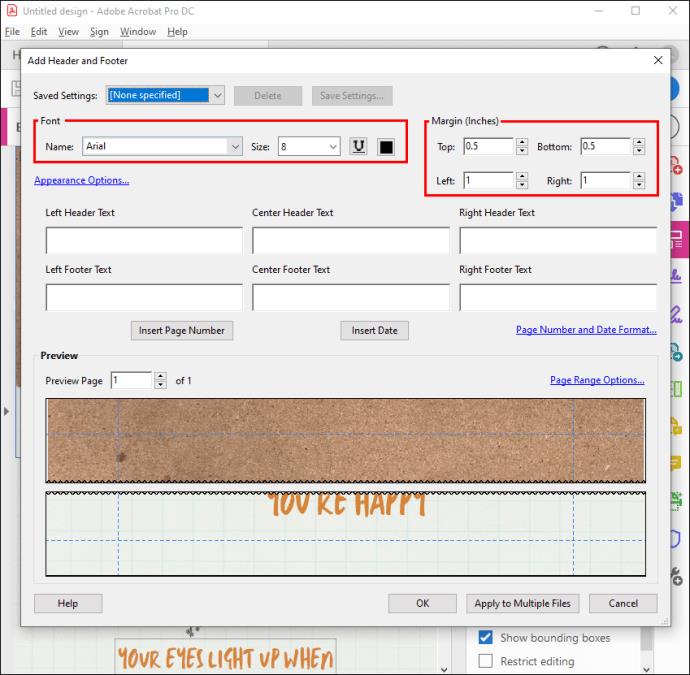
अब जबकि आपने शीर्षलेख या पादलेख जोड़ लिया है, तो नीचे दिए गए चरणों के साथ आगे बढ़ें:
- हेडर या फुटर बॉक्स पर क्लिक करें।

- स्वचालित प्रविष्टि प्रारूप को ट्वीक करने के लिए "पृष्ठ संख्या और दिनांक प्रारूप" पर क्लिक करें।
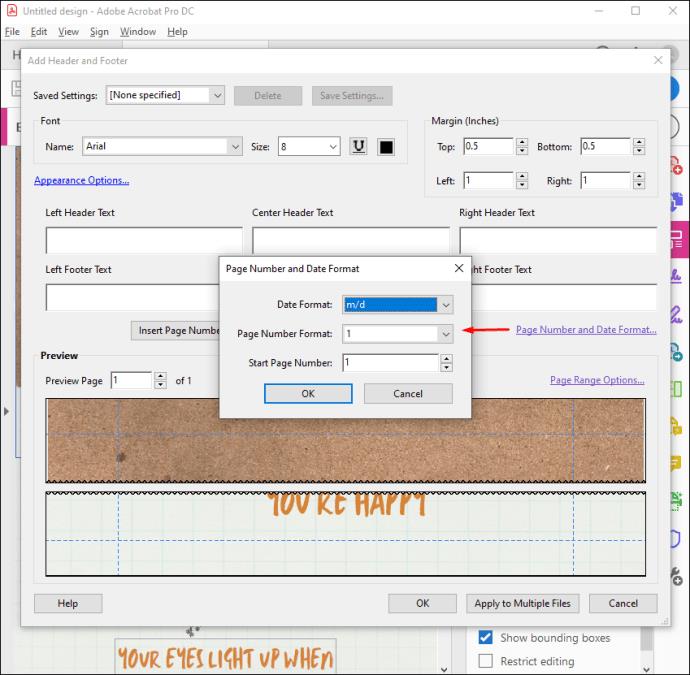
- यह निर्दिष्ट करने के लिए "पेज रेंज विकल्प" पर जाएं कि आप कौन से पेज हेडर और फुटर दिखाना चाहते हैं।
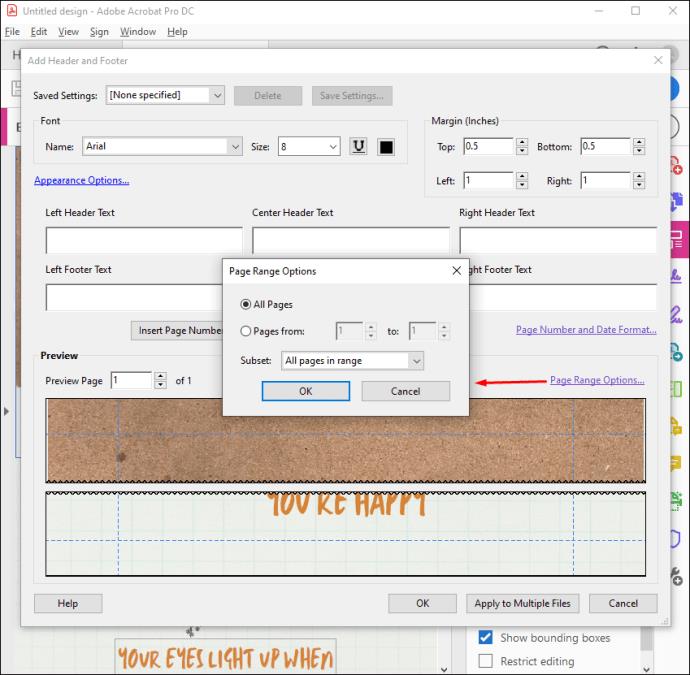
- एक पेज रेंज जोड़ें, फिर जरूरत पड़ने पर "सबसेट" चुनें।
- परिणामों की जांच करने के लिए "पूर्वावलोकन" क्षेत्र का उपयोग करें।
- (वैकल्पिक) भविष्य में उपयोग के लिए हेडर और फुटर सेटिंग्स को बचाने के लिए "सेटिंग्स सहेजें" पर क्लिक करें।
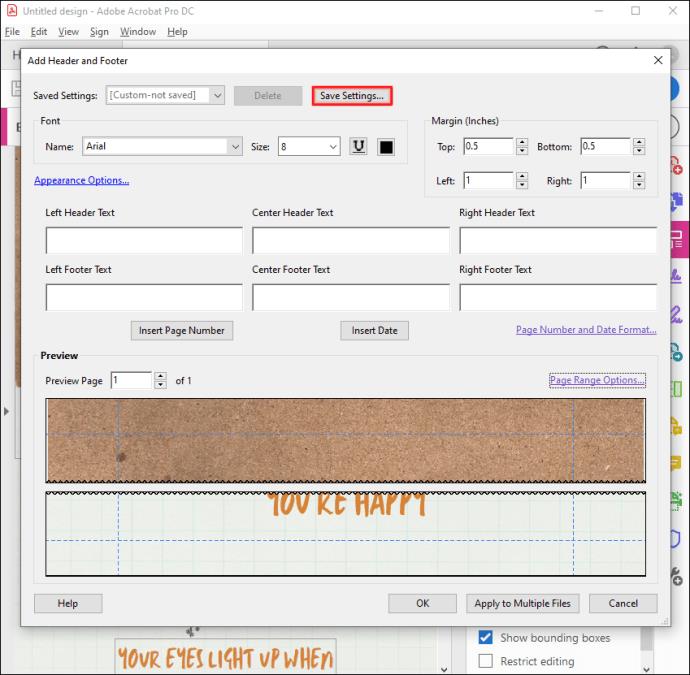
- (वैकल्पिक) "एकाधिक फ़ाइलों पर लागू करें" पर क्लिक करके सेटिंग्स को कई PDF पर लागू करें। "फ़ाइलें जोड़ें," फिर "फ़ाइलें जोड़ें" या "खुली फ़ाइलें जोड़ें" पर जाएं और अपनी इच्छित फ़ाइल का चयन करें।
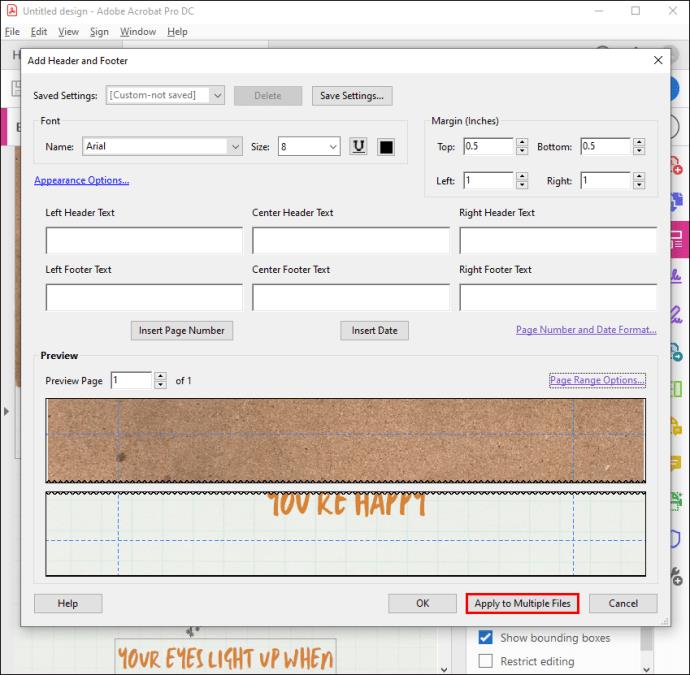
यदि आप अपने हाल ही में जोड़े गए पृष्ठ क्रमांक में परिवर्तन करना चाहते हैं, तो नीचे दिए गए चरणों का पालन करें:
- वह पीडीएफ फाइल खोलें जिसे आप संपादित करना चाहते हैं।
- "उपकरण" पर नेविगेट करें, फिर "पीडीएफ संपादित करें।"

- "शीर्षलेख और पाद लेख" पर जाएं, फिर "अपडेट करें।"
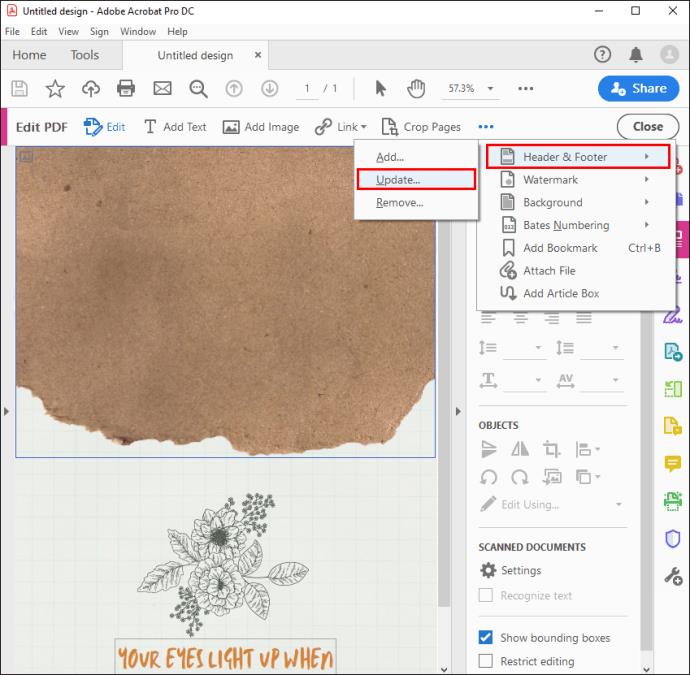
- अपनी पसंद के अनुसार सेटिंग्स को ट्वीक करें।
अब आप Adobe Acrobat में अपने PDF दस्तावेज़ में पेज नंबर जोड़ने और उसमें बदलाव करने पर पूरा नियंत्रण कर सकते हैं।
मैक पर प्रीव्यू में पीडीएफ में पेज नंबर कैसे जोड़ें
पूर्वावलोकन Mac पर PDF दस्तावेज़ों को देखने और मामूली संपादन करने का सबसे आसान तरीका है। पीडीएफ फाइलों को देखने के लिए यह डिफ़ॉल्ट सॉफ्टवेयर भी है, इसलिए इसे खोजने में कोई समस्या नहीं होनी चाहिए।
यहां बताया गया है कि आप पीडीएफ में पेज नंबर जोड़ने के लिए पूर्वावलोकन का उपयोग कैसे कर सकते हैं:
- पूर्वावलोकन में अपने Mac डिवाइस से एक PDF फ़ाइल खोलें।
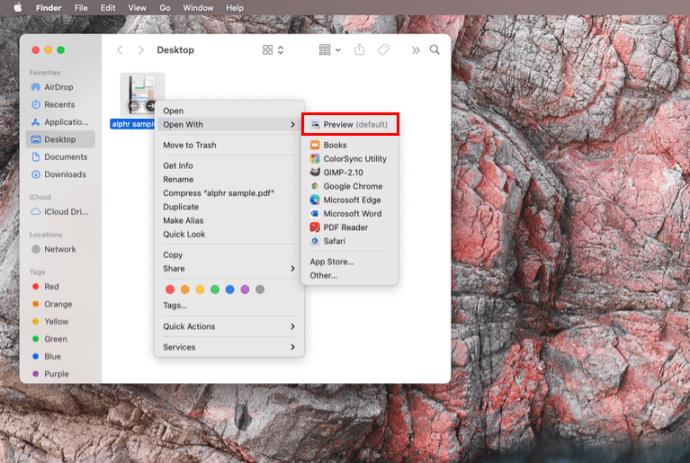
- अपनी स्क्रीन के ऊपरी बाएँ हाथ पर "दृश्य" पर जाएँ, फिर "मार्कअप टूलबार दिखाएँ" सक्षम करें यदि पहले से सक्षम नहीं है।
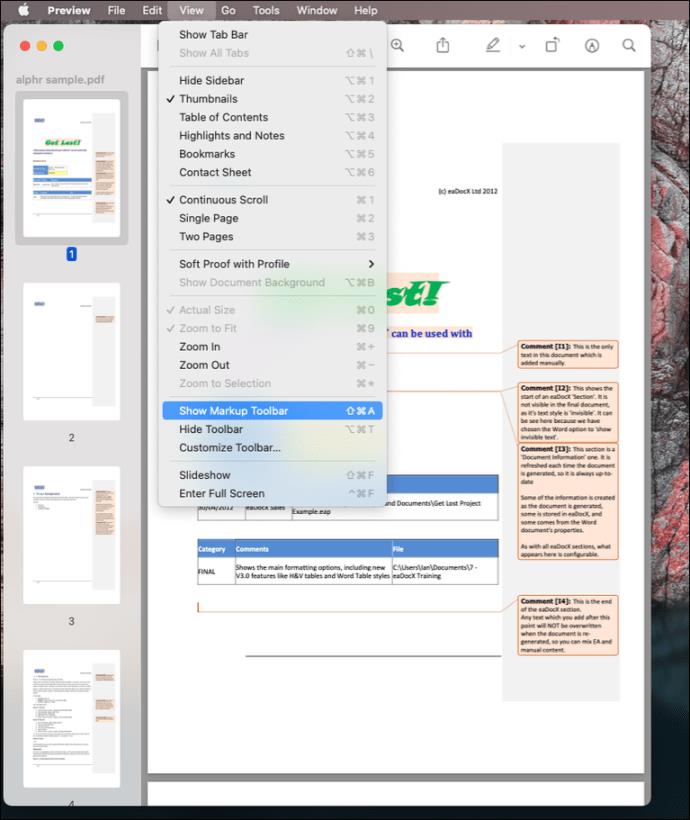
- "टेक्स्ट" आइकन पर क्लिक करें और टेक्स्ट बॉक्स को उस स्थान पर रखें जहाँ आपको पेज नंबर जोड़ने में सुविधा हो।
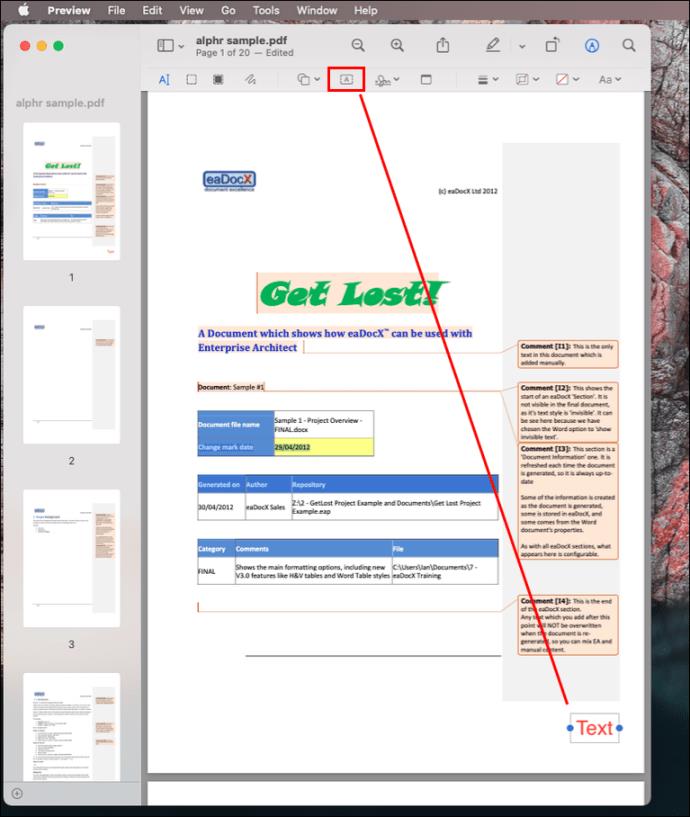
- टेक्स्ट बॉक्स में पेज नंबर जोड़ें।
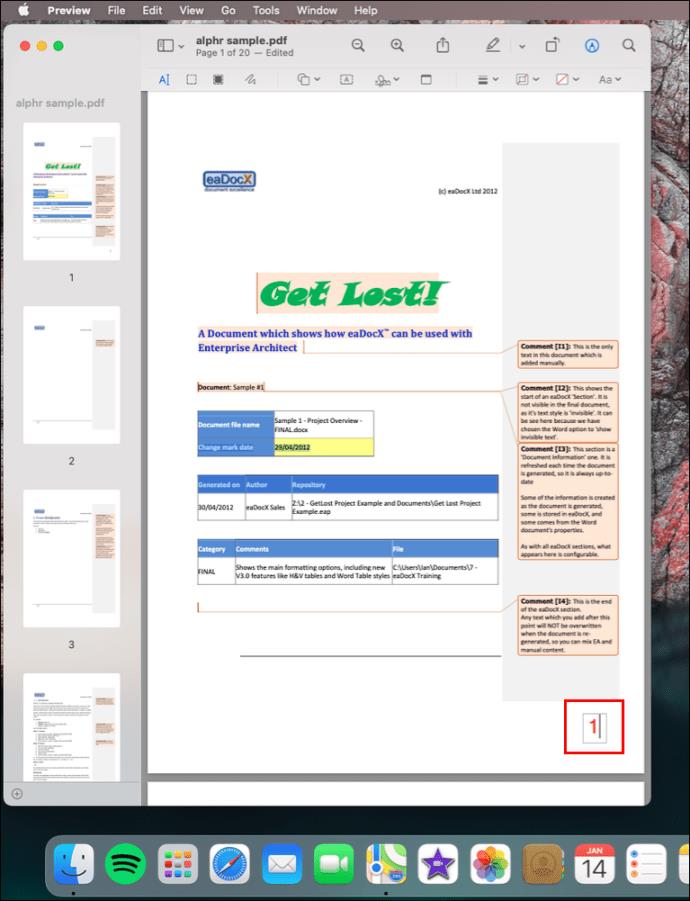
- पीडीएफ फाइल को सेव करें।
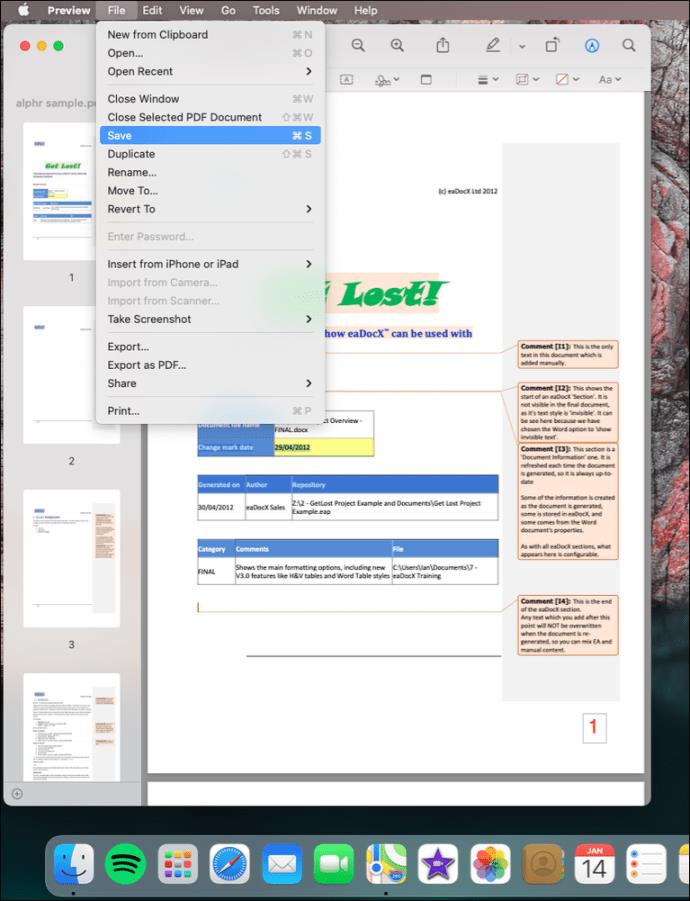
यह विधि कुछ PDF दस्तावेज़ों में PDF फ़ाइल पृष्ठ संख्याओं को जोड़ने के लिए उत्कृष्ट है। लेकिन यदि आपको दर्जनों पृष्ठों की संख्या देनी है, तो आप प्रत्येक दस्तावेज़ को अलग-अलग संपादित करने में बहुत अधिक समय व्यतीत करेंगे।
PDF दस्तावेज़ में आसानी से पृष्ठ संख्याएँ जोड़ना
पीडीएफ फाइलों के एक समूह के साथ काम करने से गिनती में खो जाना आसान हो जाता है। अपनी फ़ाइलों को व्यवस्थित करने में मदद करने के लिए एक आसान ट्रिक है पेज नंबर जोड़ना। सभी सॉफ्टवेयर के साथ, एक पीडीएफ दस्तावेज़ में पृष्ठ संख्या जोड़ने में हेडर या फुटर बनाना और अंदर एक संख्या जोड़ना शामिल है। चाहे आप Windows या Mac उपयोगकर्ता हों, अब आप अपने PDF को पृष्ठ संख्याओं से खुद ही सजा सकते हैं।
पीडीएफ में पृष्ठ संख्या जोड़ने के लिए आपने किस विधि का प्रयोग किया है? क्या आप PDF दस्तावेज़ों में पृष्ठ संख्याएँ जोड़ने के लिए कोई अन्य ऑनलाइन संसाधन जानते हैं? नीचे टिप्पणी में अपने अनुभव साझा करें।